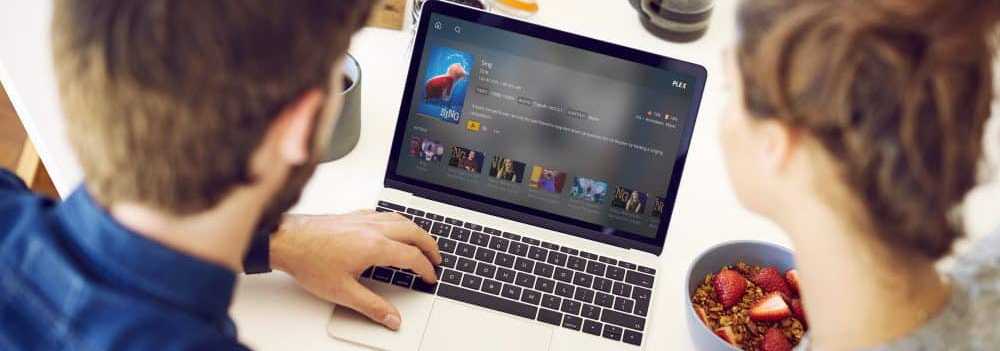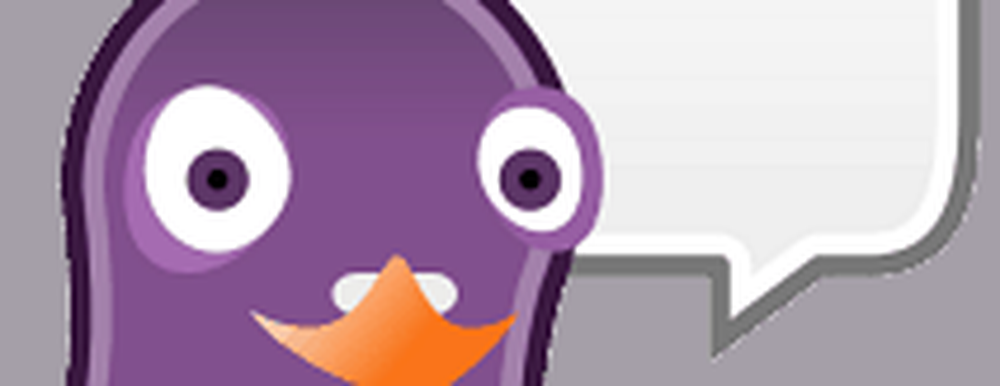Verwendung von Bildern als Aufzählungszeichen in Word
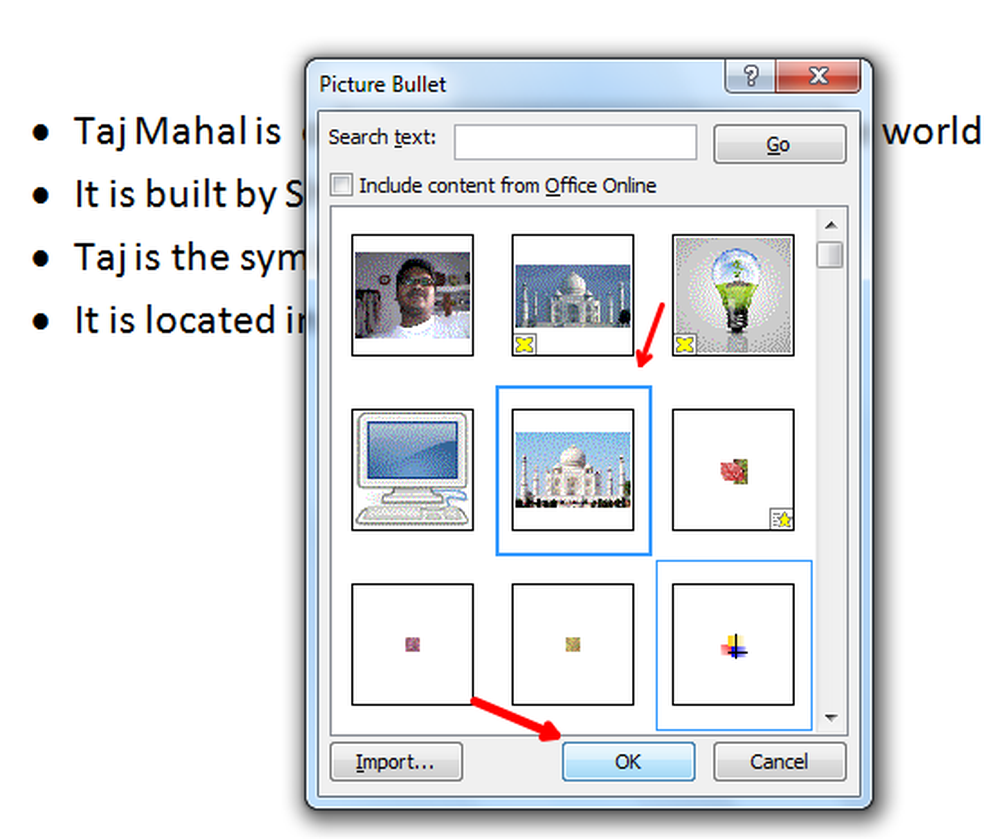
Wir listen Dinge in Word mit Aufzählungszeichen auf. Es gibt grundlegende Aufzählungszeichen in Microsoft Word als Zahlen, Symbole und mehr. Möglicherweise verwenden wir Zahlen, Punktsymbole und reguläre Symbole als Aufzählungszeichen in Word. Wenn Sie ein Projektdokument vorbereiten oder ein Seminar präsentieren, wäre es sehr beeindruckend, wenn Sie eine Liste mit Aufzählungszeichen verwenden. Sie können die Art und Weise, wie wir Aufzählungszeichen in Word verwenden, anpassen oder ändern, um das Dokument attraktiv zu gestalten und Ihren Chef oder Kollegen zu beeindrucken. Haben Sie jemals daran gedacht zu verwenden Bilder als Kugeln in Word? Ich spreche hier nicht von den Standardbildern, die Word bereitstellt.
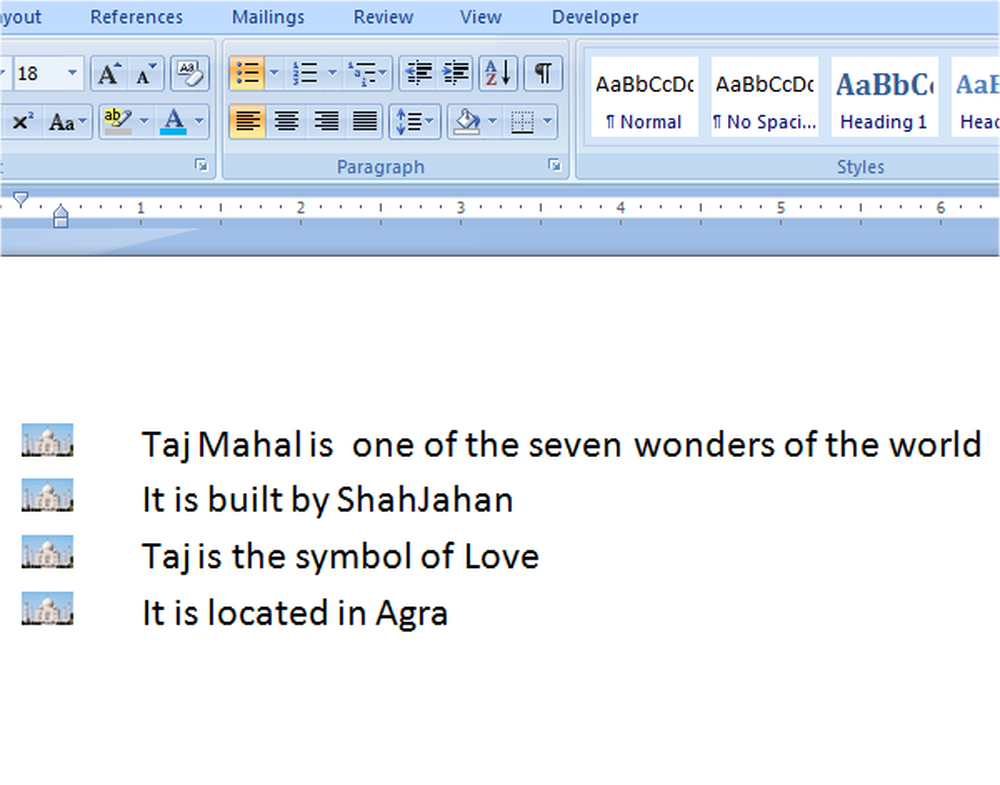
Angenommen, Sie haben ein Firmenlogo oder ein gutes Bild, das zum Inhalt Ihres Dokuments passt, und Sie möchten dieses Bild als Aufzählungszeichen in Word verwenden. In diesem Fall erfahren Sie, wie Sie Bilder als Aufzählungszeichen verwenden. Abgesehen von den Standardbildern können wir sogar Bilder von unserem Desktop importieren und als Aufzählungszeichen verwenden. Wir wissen bereits, wie Sie die standardmäßige nummerierte Liste in Word ändern können, und lassen Sie uns nun sehen, wie Sie eine Aufzählungsliste für Bilder in Word erstellen.
Erstellen Sie eine Liste mit Aufzählungszeichen in Microsoft Word
Um Bilder als Aufzählungszeichen in Word zu verwenden, wählen Sie zuerst den Inhalt aus, für den Sie Aufzählungszeichen ändern möchten. Klicken Sie auf der Registerkarte "Startseite" auf die Dropdown-Schaltfläche "Aufzählungszeichen" unter "Absatz".

Es zeigt Ihnen die kürzlich verwendeten Aufzählungszeichen, die Aufzählungsbibliothek und die Aufzählungszeichen, die in diesem Dokument verwendet wurden. Sie können jeden von ihnen verwenden, und das machen wir normalerweise. Wenn Sie ein Bild als Aufzählungszeichen verwenden möchten, klicken Sie auf "Definieren eines neuen Aufzählungszeichens"..

Es zeigt Ihnen das Dialogfeld "Definieren eines neuen Aufzählungszeichens". Klicken Sie unter "Aufzählungszeichen" auf die Schaltfläche "Bild".
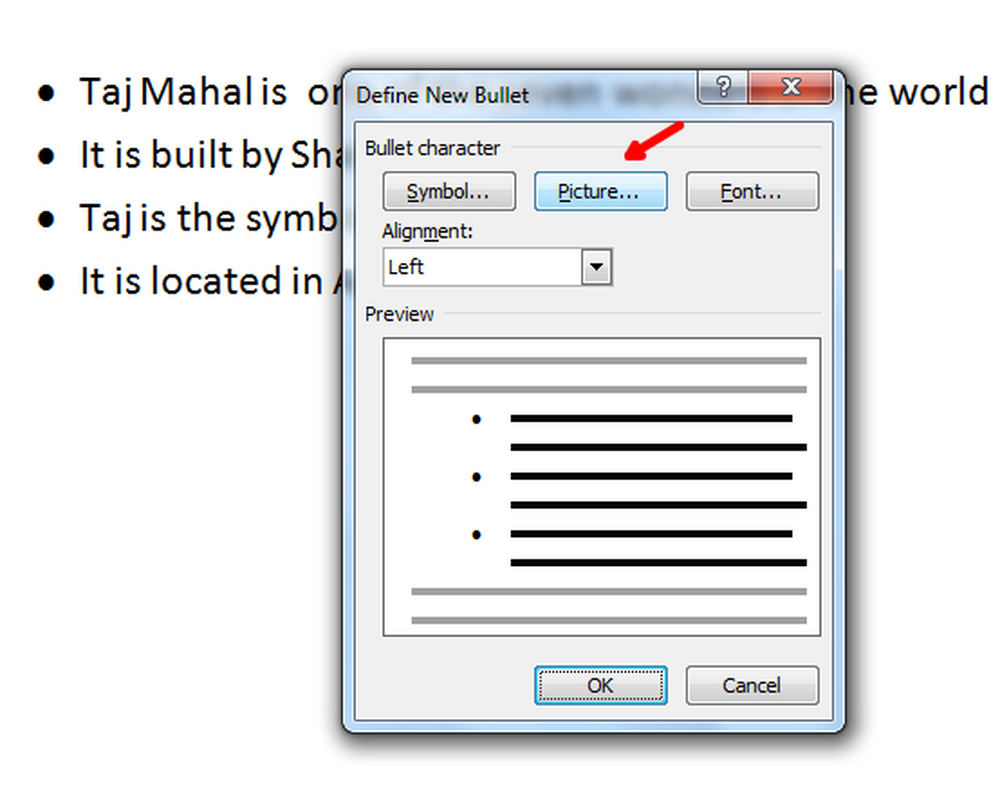
Das Dialogfeld "Bildaufzählungszeichen" wird angezeigt. Standardmäßig werden einige Bilder angezeigt, die in Word verwendet werden können. Wenn Sie ein Bild von Ihrem Desktop verwenden möchten, klicken Sie auf die Schaltfläche "Importieren".

Navigieren Sie im Dialogfeld zu dem Ort, an dem Sie das Bild gespeichert haben. Wählen Sie das Bild aus und klicken Sie auf "Hinzufügen"..

Sie können sehen, dass das ausgewählte Bild der Liste mit Aufzählungszeichen hinzugefügt wird. Wählen Sie das Bild aus der Aufzählungsliste aus und klicken Sie auf "OK". Es zeigt Ihnen die Vorschau dieses Bildes als Aufzählungszeichen und wenn Sie damit einverstanden sind, klicken Sie auf "OK". Andernfalls wählen Sie ein weiteres Bild von Ihrem Desktop aus und wiederholen Sie die gleichen Schritte.
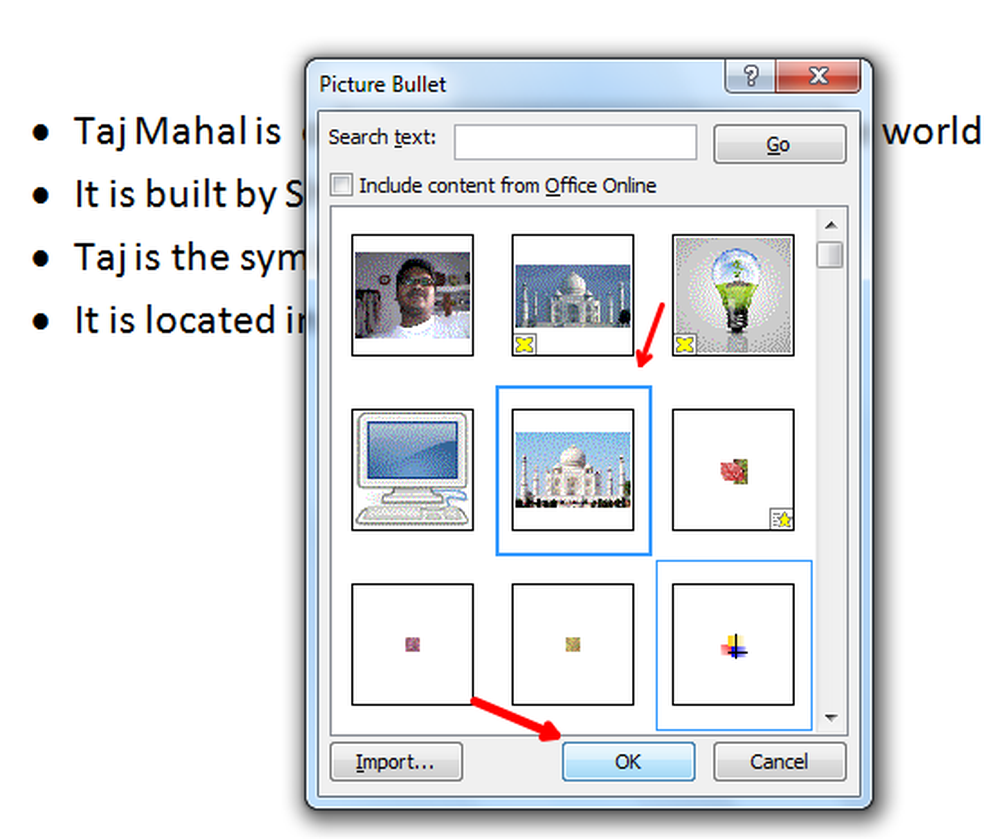
Nun können Sie sehen, dass die ausgewählte Aufzählungsliste als Bilder angezeigt wird. Bisherige Kugeln wurden durch die Bilder ersetzt.
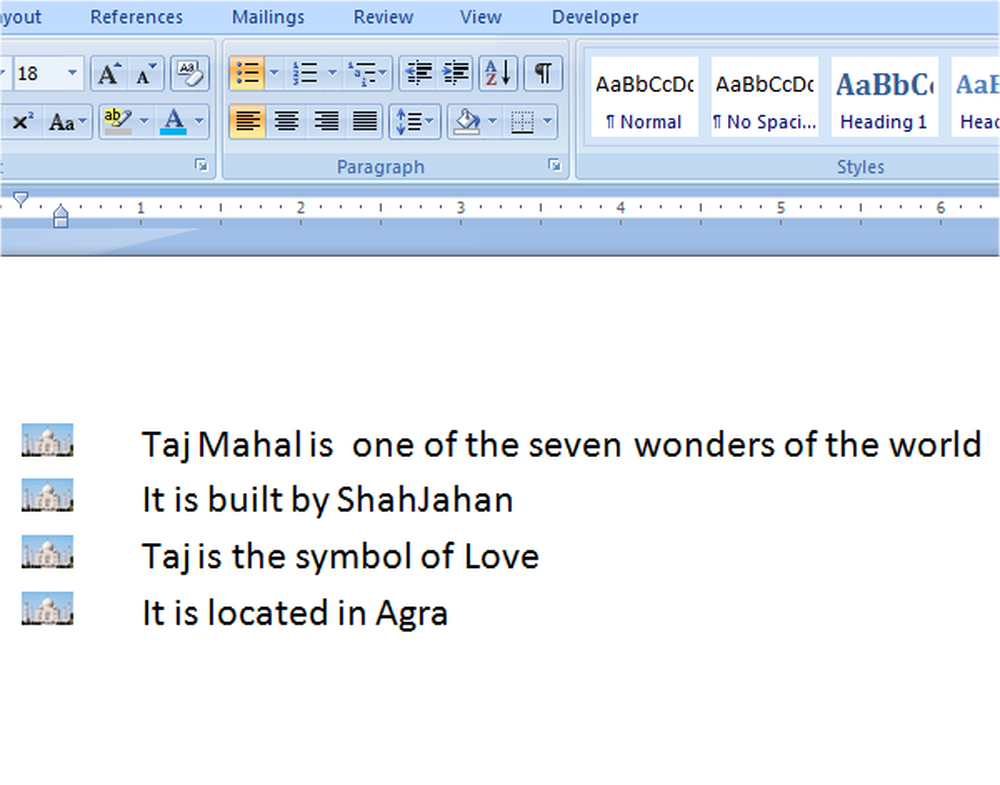
Nicht alle Bilder funktionieren als Aufzählungszeichen. Bilder sollten transparent sein und einen guten Hintergrund haben, so dass sie in Ihrem Dokument sehr eindrucksvoll wirken.
Lesen Sie auch, wie Sie Text in Microsoft Word um Bilder und Bilder wickeln.
Haben Sie jemals Bilder als Aufzählungszeichen in Word verwendet? Wenn ja, teilen Sie uns dies bitte durch Kommentare.